PDFをオンラインでパスワード保護するための10の魔法のツール
公開: 2022-04-20現在、PDFは、PDFの関連付けによると、HTMLおよびXHTMLに次いで、Web上で3番目に一般的なファイル形式に成長しています。 実際、現在、世界中で何兆ものPDFファイルが使用されています。 そして、この数は毎年劇的に急増し続けています。
ただし、PDFユーザーの数が多いほど、セキュリティリスクが高くなります。 そのため、PDFをオンラインでパスワードで保護して、最大限の安全性を確保する方法を学ぶ必要があります。
問題は、あなたが技術に精通した人でないなら、どうやってそれをすることができるかということです。 幸い、そうするためにコーディングスキルは必要ありません。 必要なのは、PDFをオンラインでパスワードで保護するのに役立つ適切なツールを見つけることです。
一緒に調べましょう!
- オンラインPDFパスワード保護ツールとは何ですか?
- PDFをオンラインでパスワードで保護する必要があるのはなぜですか?
- #1 PPWP Pro
- #2 Adobe Acrobat
- #3 Smallpdf
- #4 PDF2GO
- #5ソーダPDF
- #6 iLovePDF
- #7セジダ
- #8 CleverPDF
- #9 SmallSeoTools
- #10 PDFCandy
- ボーナス:強力なパスワードを選択するためのヒント
オンラインPDFパスワード保護ツールとは何ですか?
これらは通常、パスワードを使用してPDFファイルへのアクセスを制限するように設計されたオンラインソフトウェアまたはアプリケーションです。
簡単に言うと、これらのツールを使用すると、PDFのパスワードを入力できます。 したがって、正しいキーを持っている人だけが、ファイルを表示、コピー、印刷、または編集できます。 そうすれば、貴重なコンテンツへの不正アクセスを防ぐことができます。
素晴らしいのは、技術的な知識がなくても使用できることです。 基本的なコンピュータスキルを持っているだけで十分です。 数回クリックするだけで、PDFをオンラインでパスワードで保護または暗号化できます。
PDFをオンラインでパスワードで保護する必要があるのはなぜですか?
間違いなく、データのセキュリティはほとんどのPDFユーザーの最大の関心事です。 そして、サイバー犯罪を取り除くための最も強力な方法の1つは、PDFをオンラインでパスワードで保護することです。 パスワードは、PDFへの予期しないエントリに対する最初の防御線を提供します。 したがって、データのプライバシーを確保するのに役立ちます。
ある日、誰かがあなたの個人情報や機密情報にアクセスできることに気付いた場合、それはおそらく悪夢でしょう。 したがって、コンピュータ上のすべての重要なPDFに対して強力なパスワードを維持する必要があります。 パスワードが強力であるほど、ハッカーや悪意のあるソフトウェアによるPDFファイルのセキュリティが向上します。
市場にはこれらのツールがたくさんあることを念頭に置いてください。 決心するのは難しいかもしれません。 あなたが正しい決断をするのを助けるために、ここではPDFをオンラインでパスワードで保護する2つの方法を紹介します。 それを達成するためのトップ10の厳選されたツールと一緒に。
だから、それらをチェックしてみましょう!
PDFをオンラインでパスワード保護する2つの方法
オンラインでPDFをパスワードで保護する主な方法は2つあります。
- WordPressサイトでPDFをパスワードで保護する場合は、この機能を提供するプラグインをインストールする必要があります。
- パスワードを使用してコンピューター上のPDFを暗号化したい場合は、それを可能にする他の無料のオンラインツールがあります。
#1 PPWP Pro
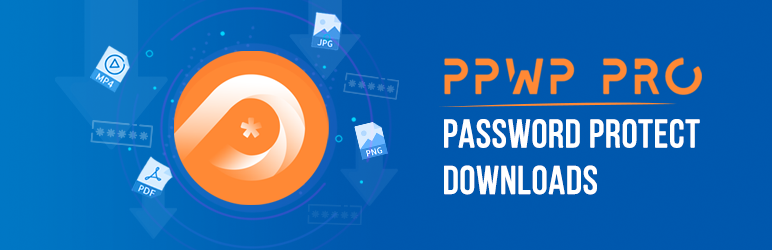
パスワード保護WordPress(PPWP)Proは、WordPressでPDFをパスワード保護するための最も信頼できるツールの1つです。 20,000を超えるアクティブなインストールがあり、そのすばらしい機能により、この数はまだ増え続けています。 このプラグインのサポートにより、次のことができるようになります。
PPWP Proプラグインには、ファイルを保護するためのPPWPSmartRestriction拡張機能が含まれています。 保護したいファイルのURLを追加するだけです。 このプラグインは、パスワードの生成から管理まで、すべてを行います。
ファイルが保護された後、誰かがそのURLにアクセスしようとすると、下の画像のようなパスワードフォームが表示されます。
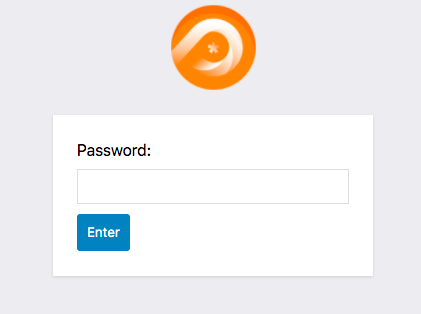
さらに優れているのは、ユーザーロール、使用制限、またはパスワードの有効期限によってファイルへのアクセスを制限できることです。
- ユーザーの役割:デフォルトでは、パスワードを持っている人は誰でも保護されたファイルのロックを解除できます。 設定を変更して、特定の役割のユーザーのみがアクセスできるようにすることができます。
- 使用制限:パスワードを使用する最大回数を設定できます。
- 有効期限:パスワードの使用期間を制限できます。 簡単に言えば、読者は、一定の時間が経過すると、保護されたファイルにアクセスするためにそれを使用できなくなります。
SmartRestriction拡張機能を使用してWordPressファイルをパスワードで保護する方法に関する詳細なガイドを確認してください。
コンテンツセクションに埋め込まれたパスワード保護PDF
PPWP ProプラグインはPDA(Prevent Direct Access)Goldとシームレスに統合され、ショートコードを使用してコンテンツに埋め込まれたファイルを保護します。 たとえば、公開されると、コンテンツは次のようになります。
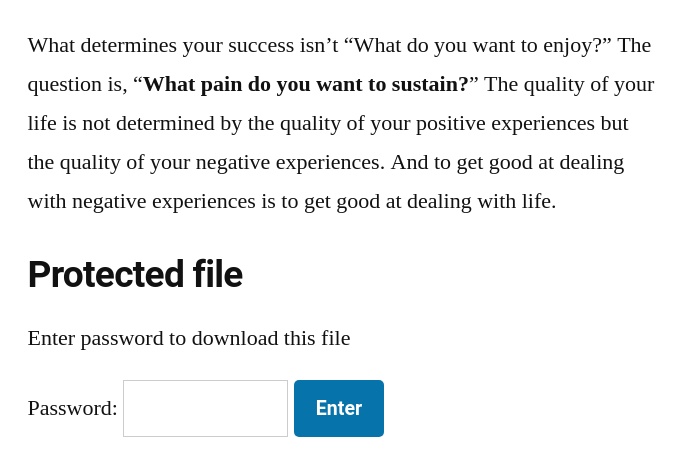
上記の機能と同様に、パスワードの有効期限とダウンロード制限をファイルに設定できます。
コンテンツセクションに埋め込まれたファイルをパスワードで保護する方法の詳細については、こちらをご覧ください。
PDFのパスワード保護は重要です。 Adobe ReaderでPDFファイルのパスワードを設定する必要がない場合は、もう心配する必要はありません。
#2 Adobe Acrobat
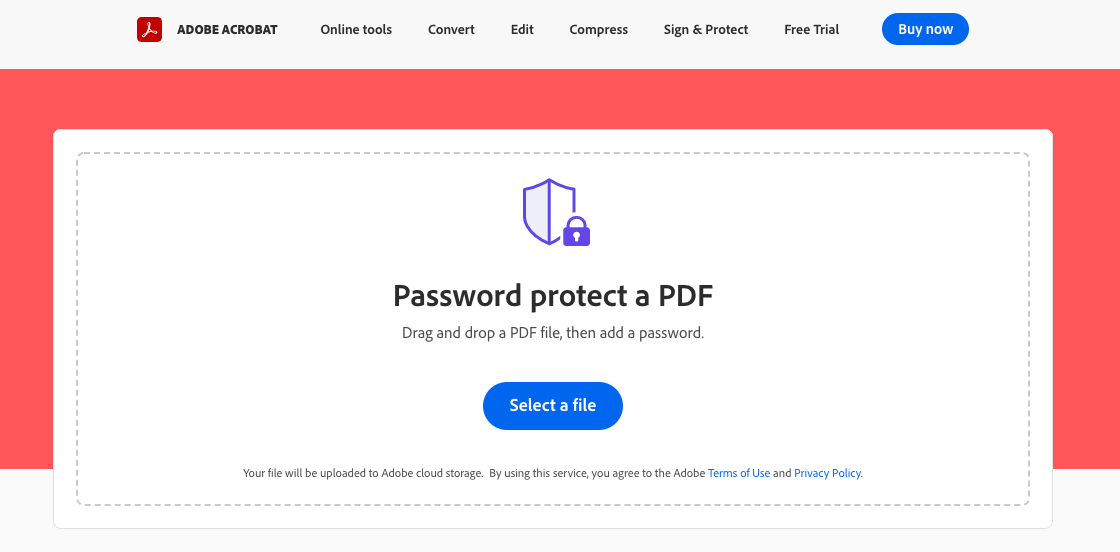
これは、PDFをオンラインでパスワードで保護するための一番のツールです。 PDFファイル形式の発明者として、アドビは信頼できるドキュメントのセキュリティを保証します。 MacまたはWindowsのブラウザからPDFを安全にパスワードで保護するのに役立ちます。
主な機能:
- PDFファイルを保護するためにパスワードを使用する
- パスワードが弱い、中程度、または強いかどうかを常に通知します。
価格:無料。 より高度なPDFセキュリティが必要な場合は、Adobe AcrobatProDCを月額$14.99で使用できます。 それはあなたがすることを可能にします:
- 暗号化オプションを追加する
- 証明書で暗号化する
- セキュリティ設定と権限を変更して、編集、印刷、またはコピーを制限します
- PDFを編集する
- PDFページを整理する
- PDFを任意のMicrosoftファイルタイプに変換する
#3 Smallpdf
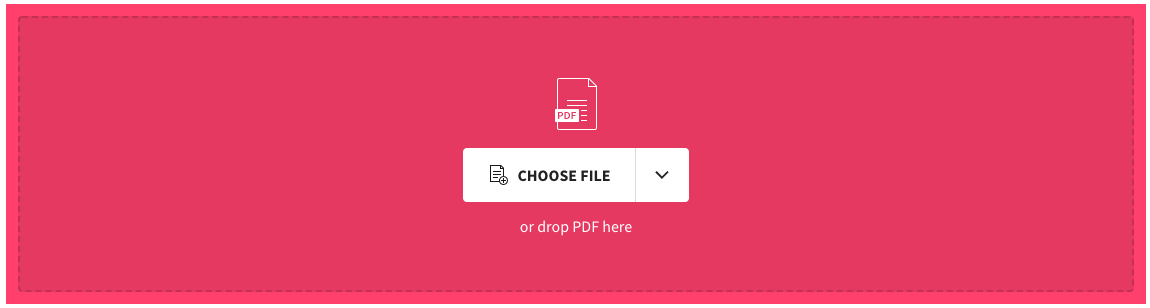
AcrobatなしでPDFファイルをパスワードで保護する方法を知りたい人は、もう探す必要はありません。 Smallpdfを使用すると、パスワード保護でPDFを保護することがこれまでになく簡単になります。 任意のPDFファイルにパスワードを入力して、誰もそのパスワードを入手できないようにすることができます。
主な機能:
- 不要なアクセスを防ぐためにパスワードでPDFを暗号化する
- 安全なSSL接続を使用して、すべてのファイルとパスワードを転送します
- 1時間後にファイルを完全に削除する
- 処理後、パスワードを即座に削除します
- Mac、Windows、Linuxなどのすべてのプラットフォームをサポートする
- クラウド内のPDFファイルをパスワードで保護
価格:無料。

#4 PDF2GO
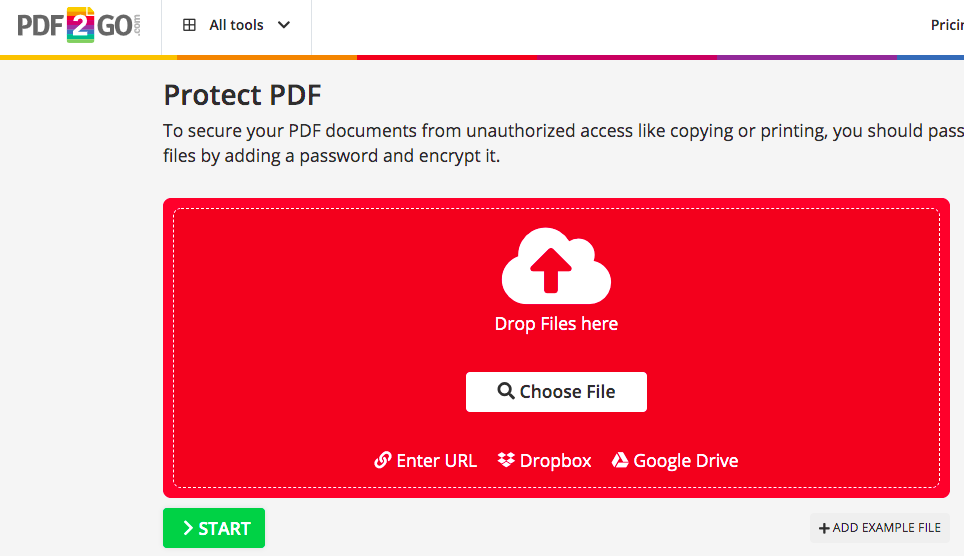
このツールを使用する場合は、SSL暗号化、定期的なサーバークリーンアップ、および安全なアップロードとダウンロードが重要です。 さらに、インターネットに接続している限り、デスクトップ、モバイル、タブレットのどこからでもPDFを保護できます。
主な機能:
- PDFファイルをパスワードで暗号化する
- DropboxまたはGoogleドライブのURLでPDFファイルをパスワードで保護する
- パスワードを設定して、印刷、コピー、編集を防止するなどの権限を制限します
価格:無料。 また、高度な機能と無制限のファイルサイズを備えたプレミアムバージョンを月額$6.50/で提供します。
#5ソーダPDF
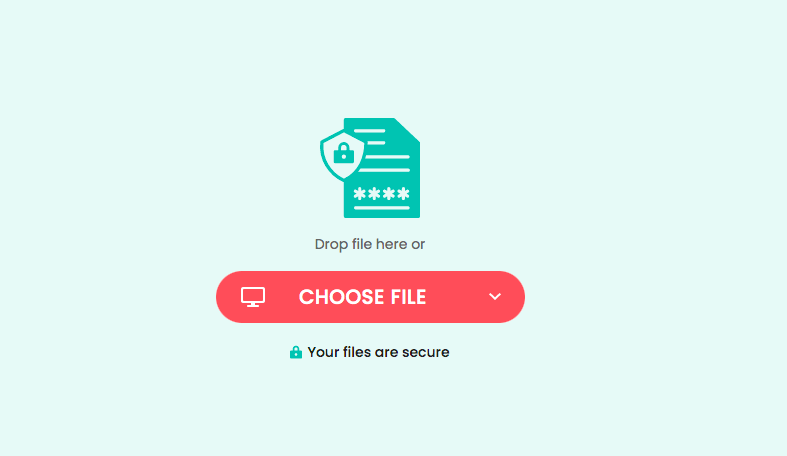
これは、PDFをパスワードで保護して編集を制限するためのもう1つのすばらしいツールです。 不要な読者がファイルにアクセスしようとすると、ドキュメントを開いて編集するために正しいパスワードを入力する必要があります。 さらに、デスクトップバージョンをダウンロードしてこれをオフラインで行うことができます。
主な機能:
- PDFをパスワードで暗号化して保護する
- ファイルへのリンクをメールで送信します。これは24時間のみ有効です。
- ファイルを編集、コピー、および印刷するためのアクセス許可を制限する
- デジタル署名を追加する
価格:無料。 または、無制限アクセスバージョンを月額$13.06でインストールできます。
#6 iLovePDF
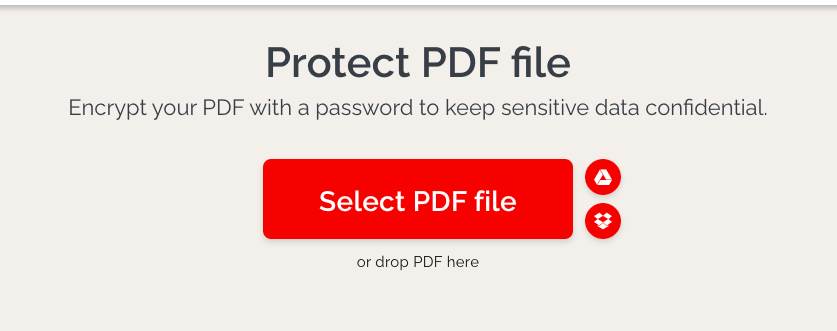
コンピュータに精通していませんか? 問題ない。 iLovePDFは、PDFをオンラインでパスワードで保護するための最も簡単なツールと見なすことができます。 オンラインで利用できるので、ユーザーはそれを気に入っているので、ダウンロードしてコンピューターやモバイルデバイスにインストールする必要はありません。 最も重要なことは、すべてのプラットフォームと互換性があり、ユーザーフレンドリーなインターフェースを備えていることです。 したがって、挫折に遭遇することはありません。
主な機能:
- DropboxまたはGoogleドライブのPDFファイルとPDFファイルをパスワードで保護します
- 25言語をサポート
- 2時間以内にすべてのアーカイブを自動的に削除します
- 高速ファイル処理を確保する
価格:無料。
#7セジダ

Sejdaは、ユーザーがPDFファイルを簡単に表示および管理できるようにするもう1つの人気のあるオンラインパスワード保護PDFツールです。 インターネットに接続していれば、いつでもどのプラットフォームからでもアクセスできます。
このツールを誰にとっても優れた選択肢にしているのは、信じられないほどのセキュリティ機能を提供していることです。 Sejdaは、単にファイルを暗号化するだけでなく、さまざまな方法でファイルを完全に制御できるようにすることで大きく機能します。
主な機能:
- PDFファイル、Dropboxファイル、およびGoogleドライブファイルをパスワードで保護します
- 2時間後にファイルを自動的に削除します
- 暗号化された接続を介してファイルを安全にアップロードする
- ドキュメントの編集に所有者パスワードを使用する(オプション)
- 許可するPDF機能を選択します。 たとえば、印刷を制限したり、フォームへの入力とコメントを無効にしたりできます。
価格:無料。 高度な機能は月額$7.50/で提供されます。
#8 CleverPDF
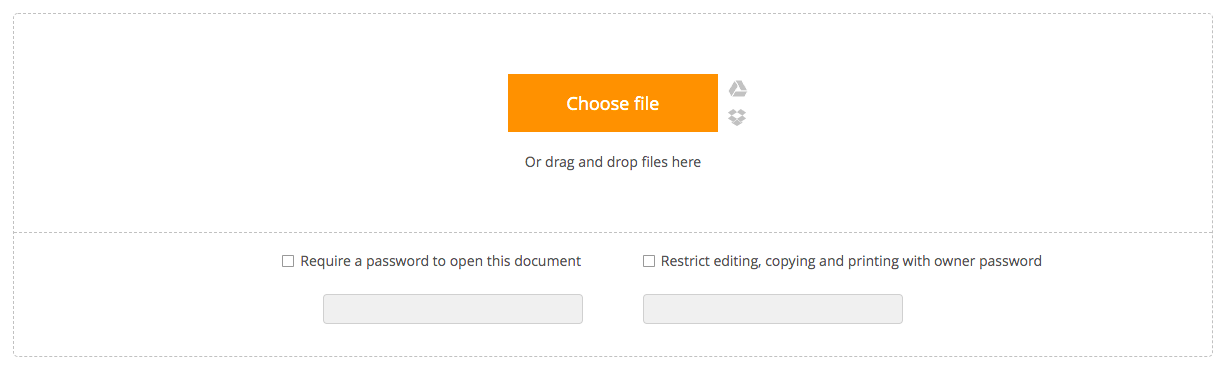
このツールを使用する場合、PDFパスワードには主に2種類あります。オープンパスワードと所有者パスワードです。
オープンパスワードは最も強力な保護であり、解読される可能性はほとんどありません。 ユーザーがファイルを読みたい場合は、正しいオープンパスワードを入力する必要があります。
所有者のパスワードは弱い保護であり、リーダーがファイルをコピー、編集、または印刷することを防ぎます。 ただし、一部のPDFソフトウェアではバイパスされる場合があります。
主な機能:
- オープンパスワードと所有者パスワードでPDFを保護する
- 128ビット暗号化を確保する
- AdobeReaderのコピーと印刷ボタンをグレー表示します
- 30分後にサーバーからアップロードされたファイルを削除します
- SSL接続を使用してファイルを転送する
価格:無料。
#9 SmallSeoTools
SmallSeoToolsが提供する別のPDFパスワード保護オンラインツールを見つけることができます。 PDF MacまたはWindowsを編集からパスワードで保護することになると、このツールよりも優れたアプローチはありません。
このツールを使用すると、パスワードがコアであるように見える場合があります。 ただし、本当に安全なPDFドキュメントは暗号化です。
主な機能:
- パスワードを使用してPDFファイルを暗号化する
- 複数のPDFをマージして保護する
- PDFファイルをGoogleドライブとDropboxから直接アップロードします
- reCaptchaでスパムをブロックする
価格:無料。
#10 PDFCandy
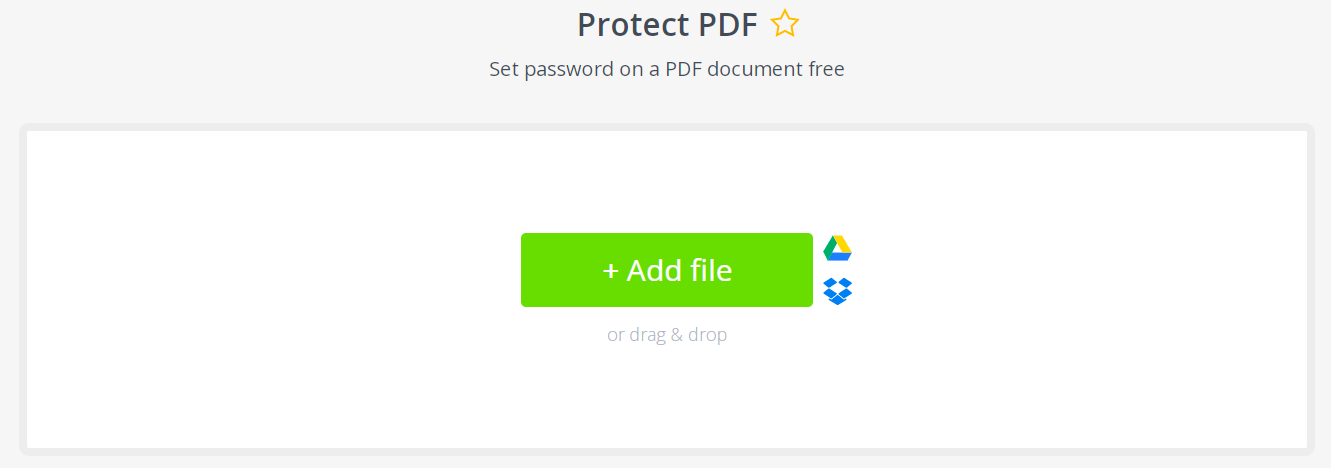
PDFCandyでPDFをパスワードで保護するためにサードパーティのアプリをインストールする必要はありません。 これは、インターネット接続があれば、世界のどこでも行うことができます。
これは、最も信頼性の高いオンラインPDFパスワード保護ツールの1つです。 それを利用するとき、アップロードされたファイルのプライバシーは最高レベルで維持されます。 また、それらの内容は保護目的以外の目的には使用されません。
主な機能:
- PDFドキュメントにパスワードを設定する
- DropboxおよびGoogleドライブと統合する
- ドラッグアンドドロップでファイルをアップロード
価格:無料。
ボーナス:強力なパスワードを選択するためのヒント
すべきこと:強力なパスワードを確立するには、パスワードの長さを少なくとも10文字に増やす必要があります。 また、文字(大文字と小文字の両方)と数字を組み合わせて追加してみてください。 記号を追加すると、パスワードの強度を高めることもできます。
禁止事項:パスワードを選択するときは、簡単に推測できる辞書にある個人情報や一般的な単語を使用しないでください。
今すぐオンラインでPDFをパスワードで保護することに着手しましょう!
この記事では、PDFをオンラインでパスワードで保護するための10の優れたツールを推奨しています。 ほとんどのツールは無料で簡単に使用できます。 多くの労力とリソースを必要としませんが、PDFファイルの最高のセキュリティを確保できます。
各ツールには独自のポイントがあります。 あなたの仕事は単にあなたのニーズと要件を満たすものを選択することです。 それはあなたが不正アクセスとの戦いに勝つのに役立ちます。
だから、もう待たずに、今すぐ始めましょう!
